
Upgrade firmware IP kamery Dahua
Matej Švančara
Proč je nutná aktualizace firmvéru IP kamery
Hlavním cílem aktualizace firmvéru IP kamery je zlepšení stability a výkonu, rozšíření funkcí a odstranění chyb přítomných v předchozích verzích. Pravidelné aktualizace také zajišťují kompatibilitu a bezproblémový provoz nových zařízení.
Co je potřebné pro aktualizaci firmvéru IP kamery
Pro úspěšnou aktualizaci firmvéru IP kamery budeme potřebovat:
- Hardware:
- Kamera, která má být aktualizovaná
- Počítač
- Switch, případně je možné propojit přímo kameru s počítačem. V takovém případě potřebujeme kameru doplnit o napájecí zdroj.
- Software
- Konfigurační nástroj ConfigTool
- Soubor obsahující nový firmware
Zjištění aktuální verze firmvéru
Existuje několik způsobů, pomocí kterých je možné zjistit aktuální verzi firmvéru nainstalovaného v kameře. Nejjednodušší a nejrychlejší způsob je přihlásit do kamery pomocí webového rozhraní. Po přihlášení ve webovém prohlížeči projdeme kliknutím na ozubené kolečko do menu Maintenance Center - System info - Device info. Na této kartě se zobrazí verze firmvéru.
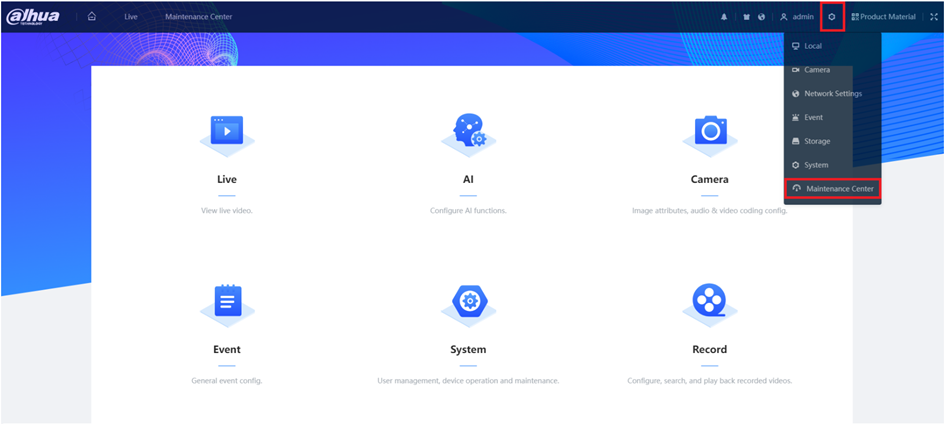
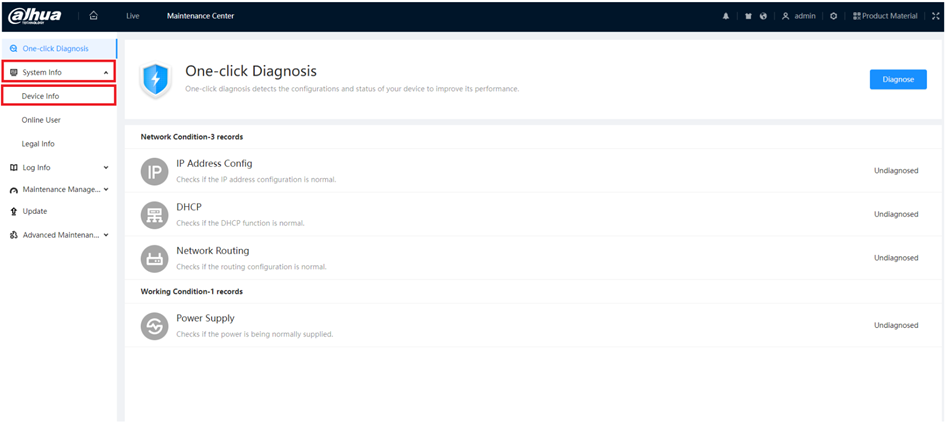
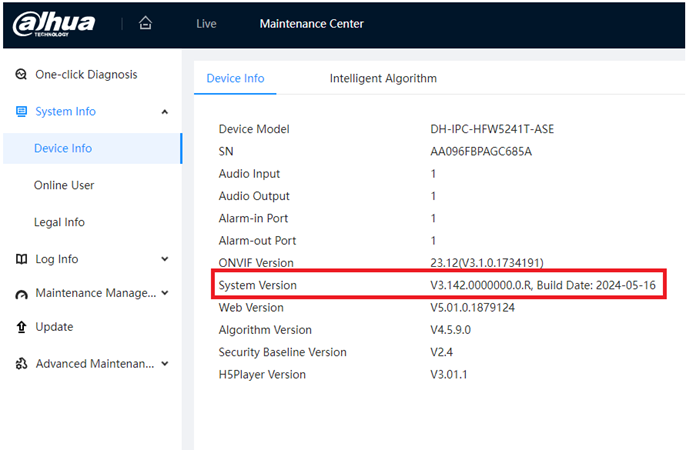
Další metodou, jak ověřit verzi firmvéru kamery je použití konfiguračního nástroje ConfigTool. V prvním kroku v části Search Setting zadáme přihlašovací jméno a heslo do kamery, jejíž firmvér chceme aktualizovat. Na kartě Modify IP vyhledáme požadovanou kameru. Ve sloupci Version najdeme u každého zařízení jeho aktuální verzi softwaru. Případně můžeme kliknout na Device, kde najdeme více informací o kameře.
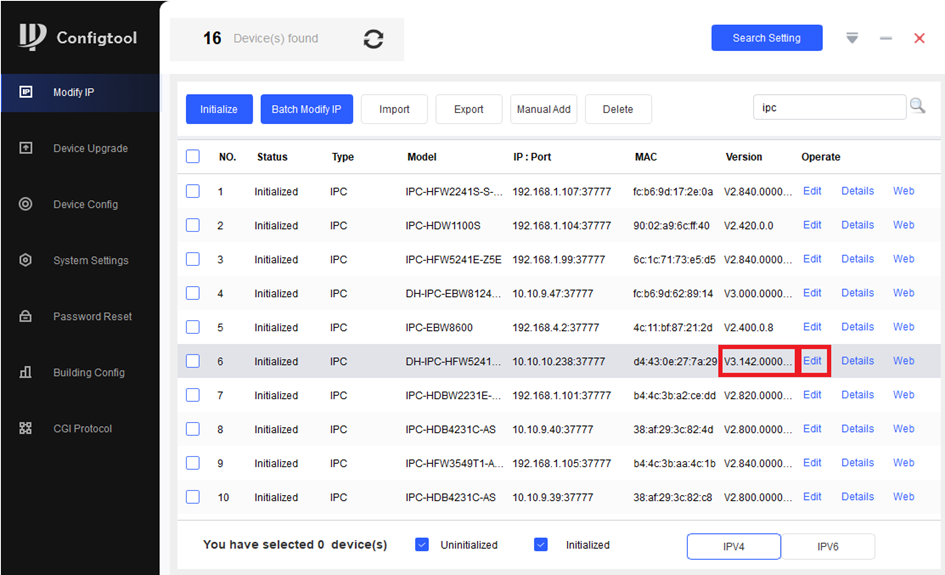
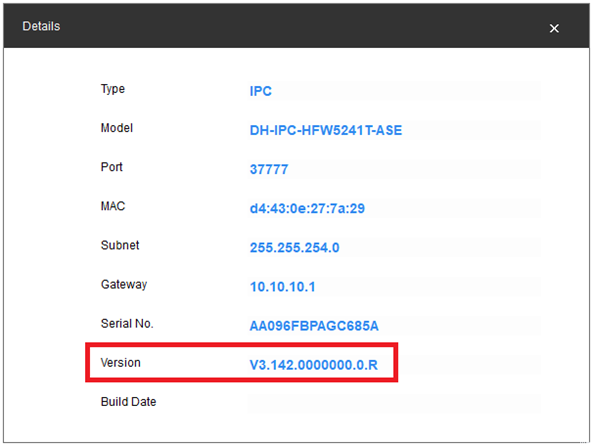
Když už známe verzi firmvéru nainstalovanou v kameře, můžeme pokračovat ke aktualizaci aktuálního firmvéru.
AKTUALIZACE FIRMVÉRU
Aktualizace pomocí webového prohlížeče
Ve webovém prohlížeči klikneme na ikonku ozubeného kolečka a následně vybereme možnost Maintenance Center.
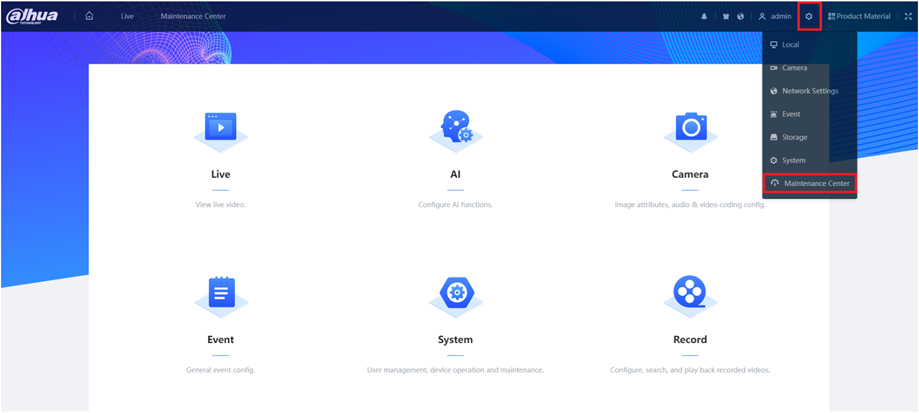
Dále klikneme na Update. Klikneme na ikonku Browse, vybereme soubor s nejnovějším firmvérem a klikneme na tlačítko Update.
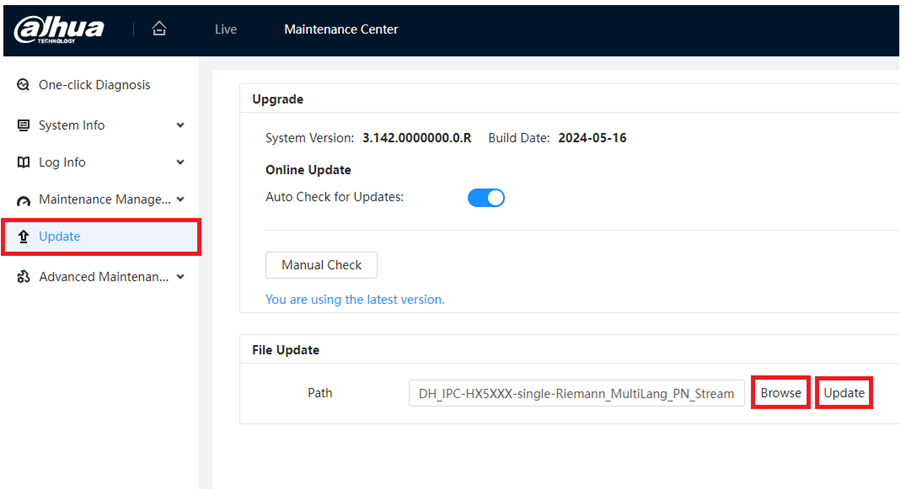
Aktualizace pomocí ConfigTool
V konfiguračním nástroji ConfigTool klikneme v levé části na kartu Device upgrade. U kamery, jejíž firmvér chceme aktualizovat klikneme na ikonku Soubor, vybereme soubor s novým firmvérem. Pro spuštění aktualizace klikneme na ikonku se šipkou Aktualizovat. V průběhu následující chvíle můžeme vidět průběh aktualizace firmvéru. Po úspěšné aktualizaci dojde ke restartu kamery.
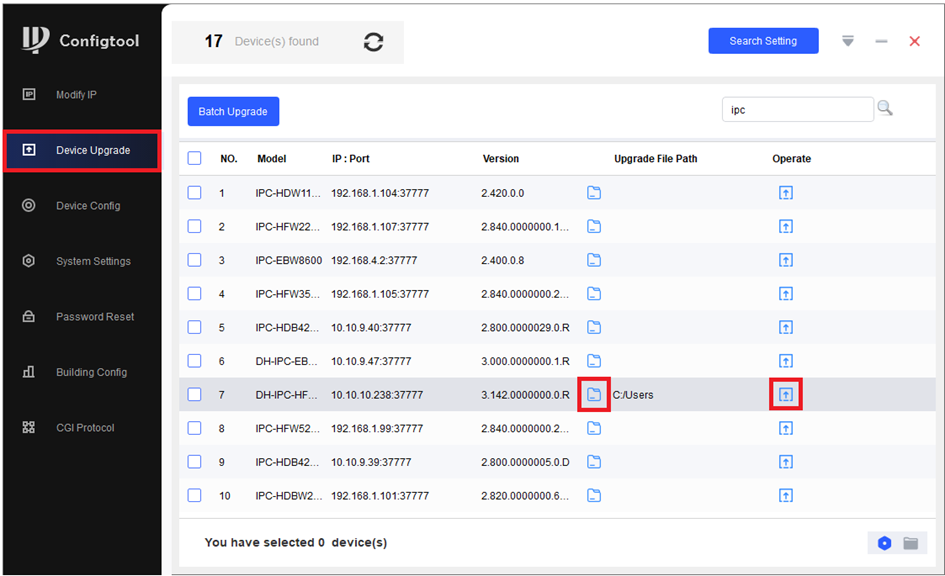
V tuto chvíli si můžeme zkontrolovat verzi aktuálního firmvéru stejně, jako bylo psáno na začátku tohoto článku.
 CZ
CZ  Pre SK zákazníkov
Pre SK zákazníkov  Pre EN zákazníkov
Pre EN zákazníkov 
